Gennemgang af den bedste 7 splitskærms videoeditor: Windows, Mac og onlinebrug
Mange medieentusiaster forventes at arbejde med flere optagelser side om side. Nogle gange kan vi finde det udfordrende at skifte fra det ene vindue til det andet, ikke? Det er en af de dagligdags kampe, vi kan opleve. I så fald skal du bruge en videoredigering på opdelt skærm for at hjælpe dig med at arbejde bekvemt.
En videoeditor på opdelt skærm gør dig i stand til at arbejde med mere end én video på samme tid, og den hjælper også med at skabe engagerende videoer ved hjælp af splitscreen-effekten til din YouTube-kanal eller andre platforme. Derudover er det ret simpelt at bruge et online videoredigeringsprogram på delt skærm. Men at vælge den rigtige kan blive forvirrende, især for nybegyndere. Men vi har sammensat en liste over de bedste split-screen videoredigerere til Windows, Mac og onlinebrug, så din valgproces bliver nem. Se venligst denne anmeldelse.

Den første på listen over de bedste værktøjer Video Converter Ultimate valgt af Blu-ray Master, som kan blande flere film og billeder samtidigt. Lav din split-screen video ved at vælge et design og indsætte videoklip eller fotografier i rammen. Hver skærm kan også tilpasses med det samme. Som et resultat heraf skal vi informere dig om de nødvendige trin for at gøre det til en realitet. Faktisk er det et fantastisk værktøj til at skabe videoer på opdelt skærm til computerpræsentationer, især når du bruger Windows-operativsystemet. Lad os i den retning se, hvor meget ydeevne det kan give os alle. Og lad os finde ud af, hvorfor det er den bedste videoredigeringsprogram med delt skærm til Windows.
Installer Bluraycopys' fremragende Video Converter Ultimate på din computer.
Du kan derefter få adgang til værktøjets Collage funktionsmenu fra grænsefladen for at starte.

Klik venligst på Start knappen i den nye fane. Vælg derefter fra de tilgængelige skabeloner To celler eller anden skabelon eller en anden. Det afhænger af kravene til dine klip. Du kan også vælge tre til fire celler.

Nu, for at oprette den delte skærm vision, skal du klikke på Tilføje knap. Vælg to mediefiler og beslut, hvilken der skal gå til højre og venstre.

Efter at have placeret hver fil på dens respektive plads, skal du vælge Eksport for at gemme dit arbejde. Derefter skal vi lade værktøjerne begynde oprettelse af split-screen video og eksportere det.


Som vi alle ved, er mange forskellige videoredigeringsprogrammer tilgængelige til Windows og Mac. Wondershare DemoCreator er dog, hvad du har brug for, hvis du vil have et værktøj, der giver dig alt, hvad du behøver for at skabe en fantastisk video. Det har enorme funktioner, der lader dig oprette forskellige videoer, såsom vlogs, spilvideoer, tutorials og mere, alt imens du bruger flere effekter og overgange. Den split screen-effekt er en populær funktion, der adskiller den fra konkurrenterne.
Fordele:
Ulemper:

Adobe Premiere PRO er et andet ideelt værktøj til at skabe videoer på professionelt niveau i høj kvalitet. Dens træk-og-slip-funktionalitet gør videoredigering hurtig og ligetil. Så i stedet for at vælge muligheder for at tilføje til videoen, træk og slip, og du er færdig. Den store del er, at du ikke behøver at være en videoredigeringsekspert for at bruge det. Disse oplysninger betyder, at efter at have set et par grundlæggende tutorials, kan selv en nybegynder instaly bruge værktøjet til at redigere og skabe en fremragende video. Til det er det muligt at have en højkvalitets og professionel split-screen video, så længe vi har Adobe Premier PRO på vores computer. Som vi alle ved, fejler Adobe Corporation aldrig i at levere tjenester.
Fordele:
Ulemper:

Filmora er en Wondershare split screen video editor, der kan sammenlignes med Adobe Premiere PRO og andre top video editorer. Det er et godt valg til at skabe æstetiske videoer med nogle få funktioner på grund af dens tiltalende grænseflade og overflod af effekter og overlejringer - et par af de funktioner, som vi også kan bruge i vores overgange. Filmora tilbyder 100 forskellige overgange opdelt i to kategorier: primær og fancy. Også filtereffekterne. Der er adskillige filtereffekter tilgængelige for dramatiske resultater. De omfatter udbredte vandbølgeeffekter, spejleffekter og filmagtige overlejringer. Denne funktion kan gøre dine videoer visuelt tiltalende. Det er et glimrende valg for Android-brugere såvel som Windows-brugere.
Fordele:
Ulemper:
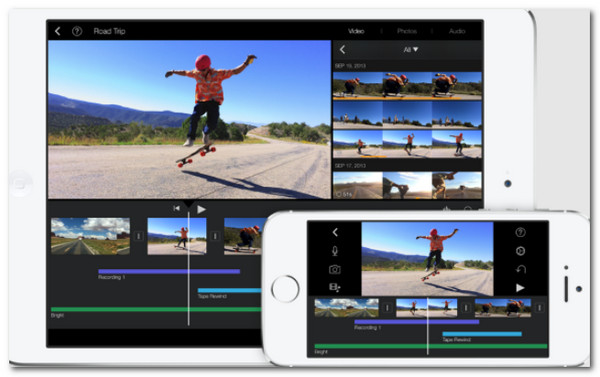
iMovie er en anden populær videoredigerer, der kan hjælpe dig forvandl dine videoer til imponerende split-screen produktioner. Apples entry-level video editor til iPhone. Det inkluderer fremragende funktioner til organisering af medier, farvegradering, hastighedsjustering, green-screen-effekter, fortælling og oprettelse af soundtrack for at skabe fantastiske videoer. På trods af manglen på 360-graders videounderstøttelse har den stadig imponerende funktioner, der kræves af både nybegyndere og erfarne videoredigerere. Faktisk et fantastisk værktøj med fantastiske funktioner til at levere utroligt videooutput på opdelt skærm ved hjælp af iOS. Bortset fra iPhone, er det også en berygtet split-screen video editor til Mac.
Fordele:
Ulemper:
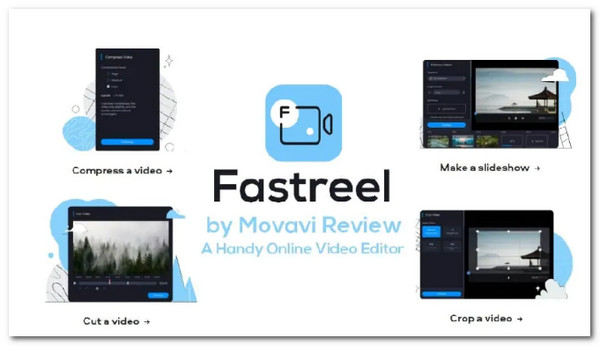
Fastreel er et webbaseret videoredigeringsværktøj, der giver dig mulighed for at oprette og redigere videoer uden at skulle downloade software eller apps. Det giver en række onlineværktøjer og skabeloner til dine videoklip. Du kan også inkludere musik eller tekst til dine videoer, før du eksporterer dem til din enhed eller uploader dem direkte til Facebook eller YouTube. Disse funktioner kan give en nem proces med at opdele vores videoklip.
Fordele:
Ulemper:

Pixiko er en anden online video editor, der giver brugerne mulighed for hurtigt, nemt og bekvemt at oprette og redigere videoer. Naviger til webstedet, upload din video, og begynd at redigere. Virksomhedsejere bør poste deres indhold på sociale medier for at tiltrække et publikum. Dette værktøj giver dig mulighed for at tilføje tekst, musik, en neoneffekt og endda beskære og opdele videoen. Til det er dette værktøj en stor hjælp til at skabe videoer på opdelt skærm, som vi kan bruge til forskellige formål.
Fordele:
Ulemper:
Er der en bedste split screen video editor til iPad?
Der er en masse software, som vi kan bruge til at opdele skærme på oniPad. To af disse værktøjer er iMovie og KineMaster. iMovie er et berygtet redigeringsværktøj til Apple-produkter som iPhone, iPad og Mac. På den anden side besidder KineMaster et fantastisk værktøj, der kan være kompatibelt med iPad-enheder.
Hvordan redigerer man en video med fire celleklip på Windows?
Du kan bruge Bluraycopys Video Editor Ultimate. Det er en fremragende Windows video editor split screen. Vi mangler kun at se Collage ikonet og vælg Fire celler funktioner. Derfra skal du tilføje de videoklip, du vil redigere. For flere detaljer om opdeling af skærm på Windows, tjek detaljerne her.
Hvad er det bedste alternativ til Adobe Premiere PRO ved opdeling af video?
Adobe Spark er et fremragende værktøj. Det indeholder mange designelementer, herunder skrifttyper, et mediebibliotek og temaer. Vælg den ønskede skabelon, foretag ændringer i teksten og billederne efter behov, og du er klar til at gå. Det fantastiske ved dette værktøj, du kan nemt bruge det online.
Med disse enorme videoeditorer med delt skærm, der er tilgængelige til Windows, Mac og browsere, er det relativt nemt at skabe en fantastisk video i dag. Det er dog ikke alle videoredigerere, der er gratis eller har alle de funktioner, du har brug for. Dette er grunden til, at Bluraycopys' Video Editor Ultimate er vores bedste anbefaling til en videoredigerer med delt skærm. Dette desktop-baserede værktøj giver en bred vifte af funktioner til en lav pris og kan hurtigt oprette videoer på professionelt niveau. Du kan få det nu.
Mere læsning
[Fuld vejledning] Beskær/skaler til opdelt skærm i Adobe Premiere Pro
En video på opdelt skærm kan fortælle flere historier på samme tid. Du kan lære, hvordan du opdeler skærm med beskæring og skalering trin for trin i denne artikel.
Sådan gør du Split Screen på iPad for at se flere skærme
For øjeblikkelig at opnå vores opgaver kan det være muligt at bruge vores iPad. For det, klik her for at lære, hvordan du opdeler skærm på iPad og iPhone. Plus, et fantastisk værktøj, som vi kan bruge.
3 måder at opdele skærm på Mac for at starte multitasks (understøttet macOS 13)
Her er den bedste måde at multitaske på med din MacBook. Ved at bruge MacBook-funktionen med delt skærm kan vi udføre vores arbejde samtidigt for et tidseffektivt resultat.
Sådan lægger du to videoer side om side på iPhone, iPad, Mac og pc
Hvordan sætter jeg to videoer sammen side om side? Hvordan laver jeg en video med delt skærm? Få 3 nemme måder at lave videoer side om side på iPhone, iPad og computer.
Delt skærm